Pokud rádi ovládáte vše, co máte na svém zařízení Android, mohla by se vám líbit aplikace Google Files. Tato bezplatná aplikace vám pomůže udržet vaše zařízení ve špičkovém stavu tím, že vymaže nepotřebné soubory a ukáže vám, co zabírá úložný prostor vašeho zařízení.
Aplikace Soubory Google vám umožňuje najít obrázky a videa, na které jste pravděpodobně zapomněli. Možná jste je chtěli vymazat, ale stále zapomínáte. Pokračujte ve čtení a zjistěte, co může aplikace Soubory Google udělat pro vaše zařízení Android.
Jak vyčistit nevyžádanou poštu na jakémkoli zařízení Android
Když aplikaci poprvé otevřete, uvidíte tři karty: Vyčistit, Prohlížeč a Sdílet. Klepněte na kartu Čistit a z aplikace uvidíte nejrůznější návrhy čištění. Můžete například vidět zprávu, která vás informuje, že existují nevyžádané soubory, které můžete vymazat, abyste uvolnili úložný prostor.
Aplikace také zobrazí různé typy souborů, o kterých si myslí, že byste je mohli chtít vymazat. Tyto nevyžádané soubory jsou v části nazvané Návrhy čištění. Můžete procházet soubory, jako jsou:
- Memy
- Duplikáty
- Staré snímky obrazovky
- WhatsApp Media
- Stažené soubory
- Velké soubory
- Přesunout soubor na SD kartu
Aplikace Soubory Google vám také zobrazí obsah z aplikací, které máte na svém zařízení a které si myslí, že byste je mohli chtít vymazat. Každá sekce bude mít tlačítko Vybrat soubory.
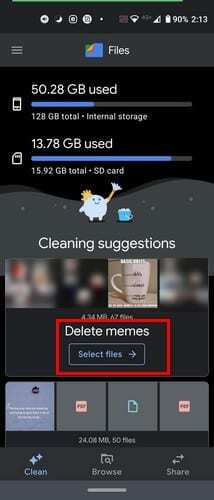
Jakmile klepnete na tlačítko Vybrat soubory, klepněte na soubory, které chcete vymazat. Každý soubor bude označen zaškrtnutím. Soubory můžete vidět v režimu mřížky nebo seznamu. Zcela vpravo je také možnost seřadit soubory podle:
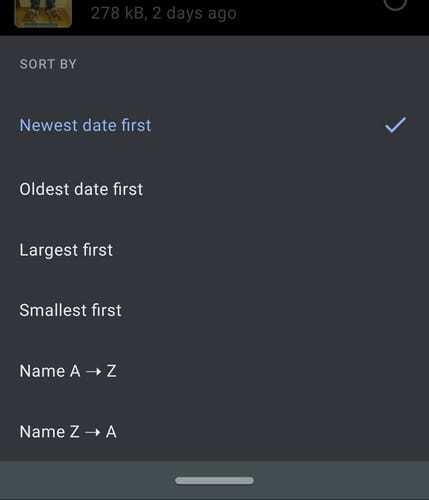
- Nejdříve nejnovější datum
- Nejdříve nejstarší datum
- Nejprve velké
- Nejdříve nejmenší
- Jméno A-Z
- Jméno Z-A
Jakmile vyberete soubory, které chcete vymazat, klepněte na modré tlačítko Smazat ve spodní části. Když vymažete několik souborů, přejeďte prstem dolů a obnovte aplikaci. Nahoře uvidíte, kolik úložného prostoru má váš telefon aktuálně k dispozici.
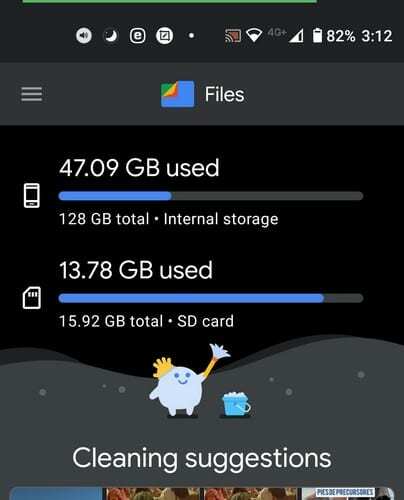
Jak využít kartu Procházet v Souborech Google
Na kartě Procházet uvidíte několik možností. Například v horní části vám aplikace zobrazí nedávné soubory, na které jste se dívali. Další sekce níže, Kategorie, rozdělí vaše soubory do různých sekcí, jako jsou:

- Stahování
- snímky
- videa
- Zvuk
- Dokument a další
- Aplikace
Když vyberete jednu z těchto sekcí, budou mít různé možnosti. Většina z těchto kategorií vám poskytne širokou škálu možností, když klepnete na tečky napravo od konkrétního souboru. Například ve videích musíte před zobrazením dalších možností vybrat video. Můžete si vybrat z možností, jako jsou:
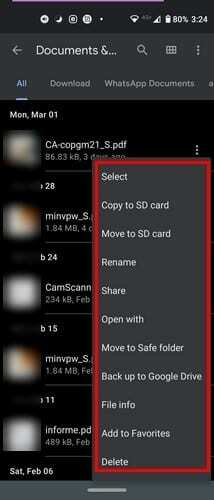
- Vybrat
- Zkopírujte na SD kartu
- Přesunout na SD kartu
- Přejmenovat
- Podíl
- Otevřít s
- Přesunout do bezpečné složky
- Zálohujte na Disk Google
- Informace o souboru
- Přidat k oblíbeným
- Vymazat
Aplikace Soubory Google má také užitečné možnosti, pokud jde o správu aplikací. V kategorii Aplikace uvidíte seznam nainstalovaných aplikací. Klepněte na tečky napravo a můžete například:
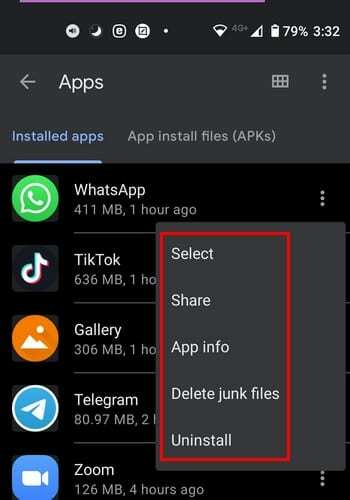
- Podíl
- Vybrat
- Informace o aplikaci
- Odstraňte nevyžádané soubory
- Odinstalovat – Aplikace bude odinstalována, aniž byste museli navštívit Obchod Google Play.
Google Files také uchová všechny soubory, které označíte jako oblíbené, v sekci nazvané, jo, uhodli jste, Oblíbené. Ve spodní části také uvidíte, kolik úložného prostoru vám zbývá na zařízení a na SD kartě, pokud ji máte nainstalovanou. Chcete-li zjistit, jaké soubory máte, klepněte na kterýkoli z nich. Chcete-li provést akci s konkrétním souborem, klepněte na tečky vpravo.
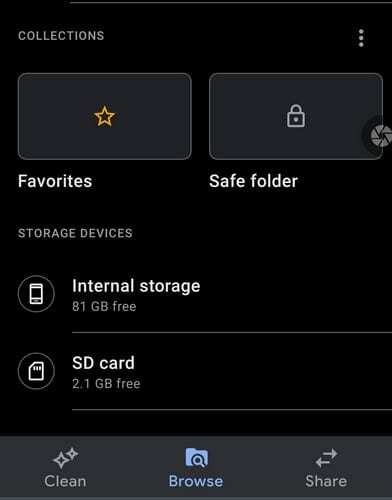
Bezpečná složka
Bezpečná složka vám pomůže udržet citlivé informace v bezpečí. Bezpečná složka bude mít 4-digitální kolík, který si vyberete k uzamčení souborů, které tam přesunete. Pokud někdy budete chtít změnit PIN zabezpečené složky, budete muset přejít do nastavení aplikace.
Klepněte na třířádkovou nabídku vlevo nahoře a klepněte na Nastavení. Potáhněte prstem dolů, dokud se nedostanete do sekce Procházet. V této části bude volba Bezpečná složka poslední na seznamu.
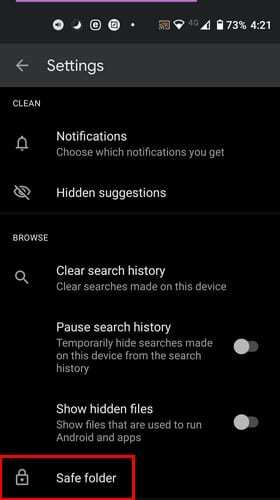
Klepněte na možnost Změnit zámek. Než budete moci přiřadit nový, budete požádáni o zadání aktuálního PIN.
Jak sdílet soubory bez internetu
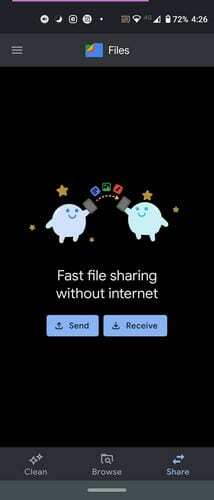
Možnost Sdílet je výhodná. Soubory můžete odesílat někomu bez připojení k internetu. Oba musíte mít aplikaci otevřenou. Musíte klepnout na tlačítko pro odeslání, zatímco váš přítel musí klepnout na tlačítko pro příjem. Váš přítel bude muset přidat své jméno, a když to udělá, toto jméno uvidíte v seznamu Lidé v okolí.
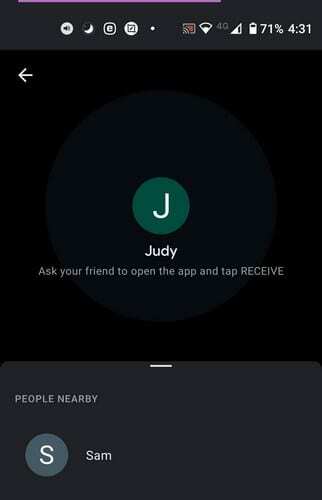
Po navázání připojení si budete muset vybrat, jaké soubory budete odesílat. Vyberte je a klepněte na tlačítko Odeslat ve spodní části. To je vše.
Závěr
S aplikací Soubory Google získáte zdarma spoustu skvělých funkcí. Můžete mít kontrolu nad tím, co zabírá váš úložný prostor, a odstranit nepotřebné soubory. Jak užitečná je podle vás aplikace? Dejte mi vědět v komentářích níže.